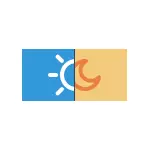
Mae rhai defnyddwyr o Windows 10 yn wynebu'r ffaith nad yw cynhwysiad a chau golau nos yn gweithio neu nad yw'n gweithio bob amser, nid yw'n bosibl diffodd y modd nos neu nid yw'r botwm modd nos yn yr ardal hysbysu yn weithredol . Yn y cyfarwyddiadau, nodwch sut i ddatrys yr holl broblemau hyn.
Sut i alluogi neu analluogi "golau nos" yn Windows 10
I ddechrau, sut i alluogi neu analluogi "golau nos" yn Windows 10 yn absenoldeb problemau, rhag ofn nad ydych yn gwybod hyn:
- Agorwch yr ardal hysbysu Windows 10 (gwasgu ar y botwm dde uchaf ar y bar tasgau) a chliciwch ar y botwm "golau nos" i alluogi neu analluogi modd nos.
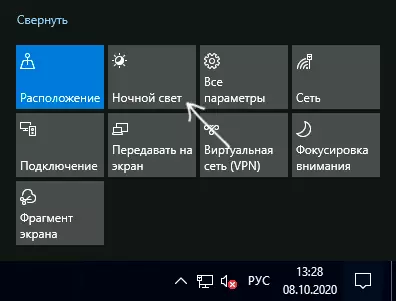
- Os yw'r botwm ar goll, gallwch geisio clicio "Ehangu" (os yw eitem o'r fath yn bresennol ") neu cliciwch ar unrhyw teils gweithredu clic dde, dewiswch yr eitem" Golygu Camau Cyflym "ac ychwanegwch y botwm golau nos at y rhestr o gamau sydd ar gael.
- Dull arall o gynnwys "golau nos" - ewch i'r paramedrau (Win + I Keys) - y system - arddangos a galluogi neu analluogi'r pwynt cyfatebol ar frig y dudalen paramedr.
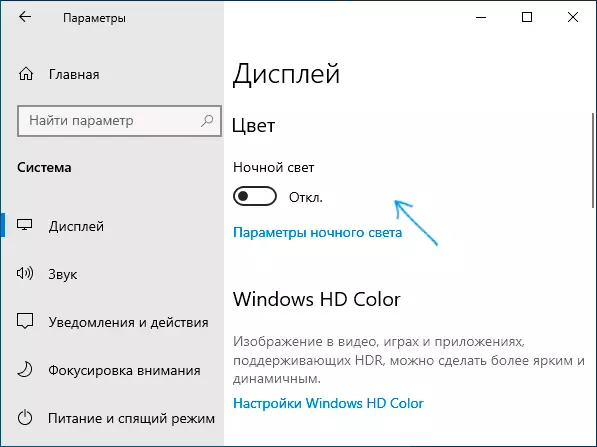
- Sylwer: Os ewch chi at y dolenni "golau nos", gallwch alluogi neu analluogi newid awtomatig ar y modd nos ar amser, yn ogystal â newid dwyster blocio ymbelydredd glas.
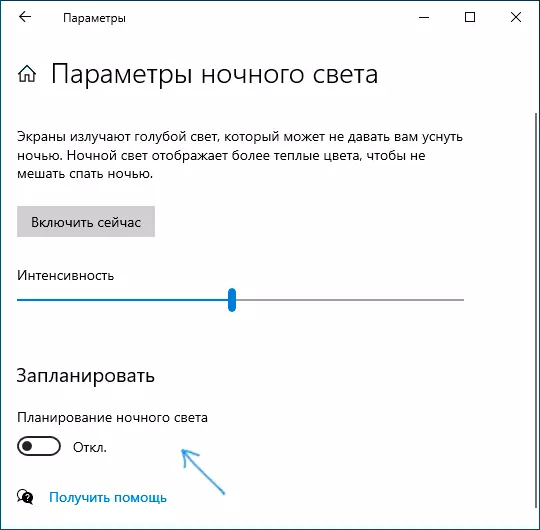
Fel rheol, mae'r gwaith a ddisgrifir heb unrhyw broblemau, ond nid bob amser.
Beth os nad yw'n gweithio golau nos (modd nos) yn Windows 10
Peidiwch â gweithio "golau nos" mewn gwahanol ffyrdd, ymhlith yr opsiynau cyffredin:- Nid yw'r botwm pŵer "golau nos" yn yr ardal hysbysu neu gynnwys y modd nos yn y paramedrau yn effeithio ar y ddelwedd ar y sgrin.
- Nid yw'r botwm pŵer yn weithredol.
- Weithiau mae golau nos yn gweithio, ac weithiau na.
Ystyriwch yr holl opsiynau mewn trefn.
Nid yw modd nos yn troi ymlaen trwy wasgu'r botwm
Yn yr achos cyntaf, mae'r sefyllfa yn cael ei egluro amlaf trwy weithio'n anghywir neu beidio â gosod gyrwyr cardiau fideo, tra bod yma mhwysig Mark: Yn aml, nid yw'n ymwneud â'r NVIDIA neu gerdyn fideo arwahanol amd, ond am fideo integredig, fel arfer - Intel.
Ateb: Gosodwch y gyrwyr swyddogol diweddaraf ar gyfer eich cerdyn fideo (lawrlwytho o safleoedd swyddogol a gosod â llaw, a pheidio â defnyddio'r diweddariad gyrrwr yn rheolwr y ddyfais), ac os oes fideo integredig ac arno, hefyd (ar y gliniaduron fideo integredig , Cymerir y gyrrwr yn well o wefan swyddogol y Gliniadur Gwneuthurwr). Ar ôl gosod, ailgychwynnwch y cyfrifiadur a gwiriwch a oedd y broblem yn cael ei datrys.
Sylw:
- Rhag ofn, edrychwch ar y paramedrau golau nos, fel y disgrifir ar ddechrau'r cyfarwyddyd. Os yw'r paramedr "dwyster" yn cael ei osod i werth chwith eithafol, ni fyddwch yn gweld y gwahaniaethau rhwng y dull nos cynnwys a datgysylltiedig.
- Os defnyddir TeamViewer ar eich cyfrifiadur neu'ch gliniadur, rhowch sylw i'r adran ar y gyrwyr monitro sy'n gosod y rhaglen hon yn yr erthygl i'w gwneud os nad yw'r disgleirdeb yn gweithio yn Windows 10.
Nid yw'r botwm newid "golau nos" yn weithredol
Mewn sefyllfa lle nad yw'r botwm Modd Ffenestri 10 Nos yn weithredol, ceisiwch greu ffeil gofrestredig gyda'r cynnwys canlynol:Windows Registry Editor Fersiwn 5.00 [HKEY_CURRENT_USER Microsoft Windows Microsoft Windourversion \ Store Store Store Du Defaultaccount $ $ Windows.Data.bluelighteduction.bluelighterationstate] [HKEY_Current_USER Meddalwedd Microsoft Windows Communderversore \ storfa \ Titautacount $ $ Windows.data.bluelightereduction.bluelightreductionState cyfredol] "Data" = Hex: 02,00.00,00,54,83,08,4a, 03, BA, D2.01.00.00.00.00.00 00,43, 42,01.00,10,00,00, D0.0A, 02, C6,14, B8.8E, 9D, D0, B4, C0, AE, E9.01.00A'i fewnforio i mewn i'r Gofrestrfa. Ailgychwynnwch y cyfrifiadur a gwiriwch a yw'n datrys y broblem.
Nid yw modd nos bob amser yn gweithio: weithiau gellir ei droi ymlaen a'i ddatgysylltu, ac weithiau dim
Os yw cynnwys y swyddogaeth "golau nos" yn gweithio ar ôl amser, gwiriwch a yw'r modd "golau nos" yn gweithio yn syth ar ôl ailgychwyn y cyfrifiadur neu'r gliniadur. Manylion pwysig yma - mae'n ofynnol iddo ailgychwyn, ac i beidio â chwblhau'r gwaith a chynhwysiant dilynol, gan fod y ddau gam hyn yn Windows 10 yn gweithio mewn gwahanol ffyrdd.
Os ar ôl yr ailgychwyn mae popeth yn gweithio'n iawn, ac ar ôl cwblhau'r gwaith gyda'r cynhwysiad dilynol - dim (neu ddim bob amser), ceisiwch analluogi swyddogaeth "Start Start" Windows 10 a Gwylio, a yw'n datrys y broblem.
A dwy arlliwiau ychwanegol:
- Os gwnaethoch chi osod unrhyw raglenni trydydd parti sy'n effeithio ar sut mae lliwiau ar y sgrin yn cael eu harddangos ar y sgrin (dulliau amgen o newid ar y modd nos, monitro meddalwedd), yna maent, yn ddamcaniaethol, yn gallu ymyrryd â swyddogaeth y system "golau nos" .
- Ymddangosodd y nodwedd "golau nos" yn y fersiwn o Windows 10 1809, mewn fersiynau cynharach o'r system, ni fyddwch yn dod o hyd iddi.
